В Android 8.0 Oreo появилось множество возможностей, которые хотели и нуждались пользователи. Если вы изучите настройки вашего Android-устройства, вы сможете найти многие из них на виду, но есть некоторые функции, такие как файловый менеджер, которые скрыты, и для доступа к ним требуется еще несколько нажатий.
Скрытый файловый менеджер Android Oreo, возможно, не то, что вам нужно, но, по крайней мере, у него есть базовые функции, которые помогут вам выполнить некоторые основные задачи. Возможно, в следующем обновлении Oreo файловый менеджер будет иметь больше возможностей и будет расположен в более удобном для поиска месте.
Как найти скрытый файловый менеджер Android Oreo
Чтобы найти файловый менеджер Oreo, откройте приложение «Настройки» и нажмите «Хранилище» или просто найдите его. Найдите папку «Мои файлы», где вы найдете все файлы, сохраненные на вашем устройстве Android.
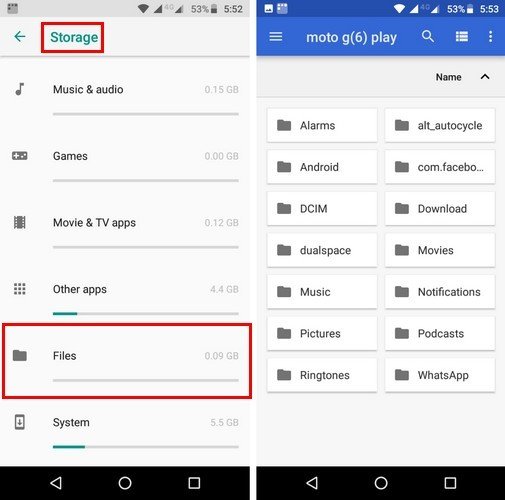
После того как вы получили доступ к скрытому файловому менеджеру, вы можете выполнять такие действия, как создание новой папки и копирование/перемещение файлов в другое место. Если вас не устраивает расположение файлов, вы можете изменить его.
Как изменить макет файла Android Oreo
Чтобы изменить макет файла, коснитесь шести маленьких блоков, расположенных сбоку от значка поиска. Вы можете изменить дизайн на захват или список.
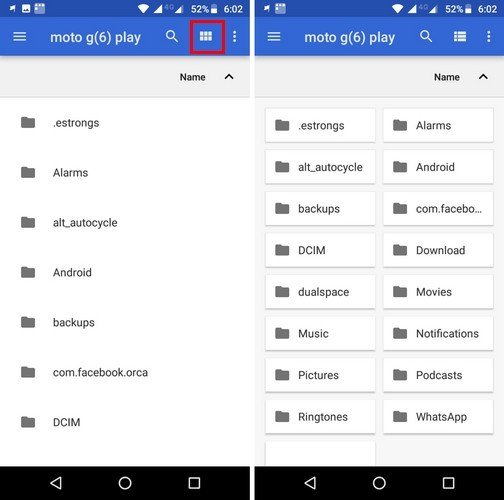
Как видите, файловый менеджер Oreo мало на что способен. Но если вам нужен файловый менеджер только для базового использования, например для просмотра, создания новых папок и перемещения файлов, вам подойдет этот. Чтобы создать новое окно или папку или переместить файлы, нажмите на три вертикальные точки и выберите вариант.
Помимо изменения макета вы также можете изменить порядок отображения папок. Например, если вы нажмете на стрелку в стороне от места, где написано «Имя», и стрелка будет направлена вверх, папки отобразятся в одной папке. заказ. Если стрелка направлена вниз, папки отображаются в обратном порядке.
Файловый менеджер также отображает подпапки. Например, если вы нажмете на папку изображений, вы увидите изображения, полученные из различных источников. Если у вас есть фотографии из Messenger или WhatsApp, у этого приложения будет отдельная подпапка.
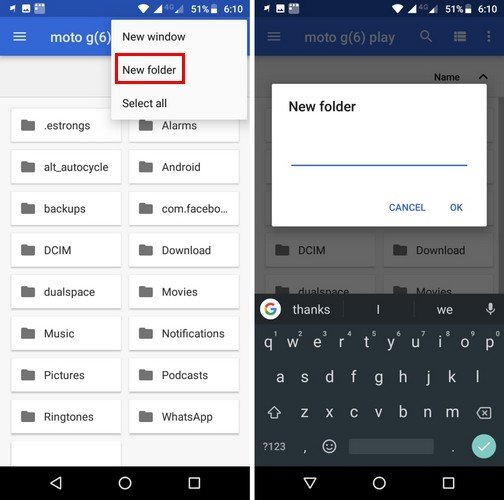
Если вы не смогли следовать первому набору инструкций, есть другой способ получить доступ к файловому менеджеру в Android Oreo. Запустите приложение «Загрузки» и нажмите кнопку меню в правом верхнем углу.
Когда появится меню, выберите опцию «Показать внутреннюю память». Проведите пальцем вправо от левой части экрана, чтобы открыть боковую панель. Нажмите на внутреннюю память вашего устройства, чтобы получить доступ к своим файлам.
Заключение
Учитывая ограниченность скрытого файлового менеджера Android Oreo, вам практически предлагается установить файловый менеджер с более широкими возможностями. Но если ваше использование файлового менеджера будет очень ограниченным, этот подойдет, по крайней мере, на данный момент. Что вы думаете о файловом менеджере Android Oreo? Оставьте комментарий ниже и дайте нам знать.


